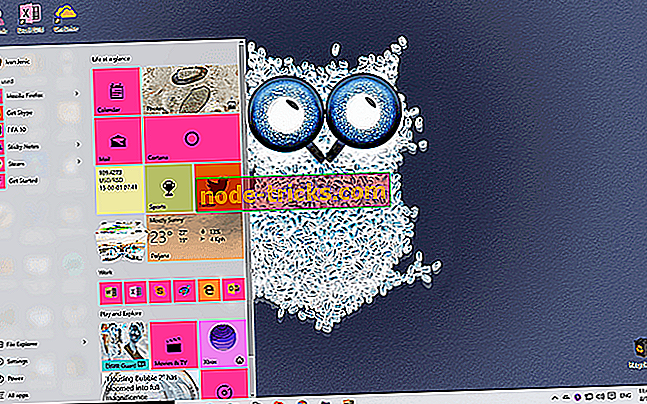Kako popraviti pogreške u vezi s Avast SecureLine VPN vezom
7 koraka za popravak problema s Avast SecureLine VPN vezom
- Provjerite svoju mrežnu vezu
- Odaberite alternativnu lokaciju poslužitelja
- Isključite Windows Defender Firewall
- Isključite antivirusni softver treće strane
- Zatvori sukobljene VPN usluge
- Provjerite Avast SecureLine pretplatu
- Ponovno instalirajte Avast SecureLine
Avast SecureLine VPN je klijentski softver koji se obično povezuje s Avast VPN poslužiteljima. Međutim, ponekad SecureLine možda neće uspostaviti vezu. Poruka o pogrešci “ SecureLine VPN connection failed ” će se pojaviti kada SecureLine ne uspije uspostaviti vezu. Ovo je nekoliko mogućih rješenja za popravak Avast SecureLine VPN veze.
Što učiniti ako Avast SecureLine VPN veza nije uspjela
1. rješenje: provjerite mrežnu vezu
Najprije provjerite je li internetska veza u redu bez SecureLine VPN-a. Dakle, isključite SecureLine VPN. Zatim otvorite nekoliko web-lokacija u pregledniku.
Ako trebate popraviti opću vezu, pogledajte alat za otklanjanje poteškoća s internetskim vezama u sustavu Windows. To bi moglo popraviti vezu ili barem pružiti neke rezolucije za njezino rješavanje. Slijedite donje upute da biste otvorili taj alat za otklanjanje poteškoća.
- Otvorite Pokreni pomoću tipke za Windows + R tipkovnički prečac.
- Unesite "Upravljačka ploča" i kliknite U redu da biste otvorili prozor ispod.
- Kliknite Otklanjanje poteškoća da biste otvorili aplet upravljačke ploče prikazan ispod.

- Kliknite Prikaži sve da biste otvorili popis alata za rješavanje problema u nastavku.
- Desnom tipkom miša kliknite Internet veze i odaberite Pokreni kao administrator da biste otvorili prozor alata za rješavanje problema.

- Kliknite Napredno i odaberite Automatski primijeni popravke ako ta opcija nije već odabrana.
- Kliknite Dalje da biste pokrenuli alat za otklanjanje poteškoća i odaberite Rješavanje problema s mojom vezom na internet.
2. rješenje: odaberite alternativnu lokaciju poslužitelja
Avast SecureLine nema ogromnu količinu poslužitelja za svoje milijune korisnika. Dakle, poslužitelj s kojim se pokušavate povezati može biti preopterećen. Kao takvo, povezivanje s alternativnom lokacijom poslužitelja moglo bi popraviti SecureLine VPN vezu.
Da biste to učinili, kliknite gumb Promijeni lokaciju na glavnom prozoru programa Avast. Zatim odaberite drugu lokaciju poslužitelja za povezivanje.
3. rješenje: Isključite Windows Defender Firewall
Vatrozidi mogu stati na put VPN vezama. VPN klijenti moraju biti na popisu za isključivanje programa Windows Defender Firewall. Stoga bi isključivanje vatrozida programa Windows Defender moglo popraviti vezu programa Avast SecureLine. Korisnici mogu isključiti WDF na sljedeći način.
- Otvorite Pokreni dodatak u sustavu Windows.
- Unesite "firewall.cpl" u Run i kliknite U redu da biste otvorili aplet za upravljačku ploču vatrozida programa Windows Defender.

- Kliknite Uključivanje ili isključivanje vatrozida za Windows Defender da biste otvorili opcije prikazane na snimku izravno ispod.

- Odaberite obje mogućnosti Isključi vatrozid programa Windows Defender .
- Pritisnite gumb OK .
4. rješenje: Isključite antivirusni softver treće strane
Antivirusni softver treće strane također može blokirati VPN veze. Stoga bi isključivanje antivirusnog softvera treće strane prije povezivanja s VPN-om moglo riješiti problem. Korisnici obično mogu isključiti antivirusni softver tako da desnom tipkom miša kliknu ikone palete sustava na antivirusne programe i odaberu onemogućiti ili isključiti gumb. Alternativno, korisnici mogu postaviti iznimke koje isključuju njihove VPN klijente iz protuvirusnog softvera.
5. rješenje: Zatvori sukobljene VPN usluge
SecureLine se ne može povezati zbog drugih proturječnih VPN usluga. Oni koji također koriste druge VPN klijente morat će osigurati da nema drugih VPN usluga. Jedan od načina da se osigura da nema konfliktnih usluga ili softvera je čišćenje sustava Windows. Ovako korisnici mogu očistiti sustav Windows za pokretanje sustava.
- Desnom tipkom miša kliknite gumb Start i kliknite Pokreni da biste otvorili tu dodatnu opremu.
- Otvorite uslužni program za konfiguriranje sustava unosom 'msconfig' u Run i kliknite OK .
- Kliknite radio gumb Selektivno pokretanje na kartici Općenito.

- Odznačite potvrdni okvir Učitaj stavke za pokretanje .
- Odaberite opciju Učitaj usluge sustava i Koristi izvornu konfiguracijsku konfiguraciju .
- Kliknite karticu Usluge.
- Odaberite opciju Sakrij sve Microsoftove usluge da biste isključili te usluge.

- Zatim odaberite gumb Onemogući sve da biste poništili odabir usluga treće strane.
- Pritisnite gumbe Primijeni i OK, a zatim kliknite Ponovo pokreni da biste ponovno pokrenuli sustav Windows.
6. rješenje: Provjerite Avast SecureLine pretplatu
Avast SecureLine neće se povezivati za korisnike s nevažećim ili isteklim pretplatama. Stoga bi korisnici trebali provjeriti svoje SecureLine pretplate. Da biste to učinili, kliknite Postavke, Pretplata, SecureLine VPN i Valjanost unutar programa Avast. Avast e-poruke također mogu korisnicima reći hoće li morati obnoviti svoje pretplate.
7. rješenje: Ponovno instalirajte Avast SecureLine
Ponovna instalacija Avast SecureLine VPN softvera još je jedna potencijalna razlučivost za pogrešku " veza nije uspjela ". Tada korisnici mogu barem biti sigurni da imaju najnoviju verziju klijentskog softvera. Slijedite upute u nastavku kako biste ponovno instalirali Avast SecureLine.
- Otvorite upravljačku ploču u sustavu Windows.
- Kliknite Programs and Features (Programi i značajke) da biste otvorili upravljačku ploču Control Panel (Upravljačka ploča) na snimku neposredno ispod.

- Odaberite Avast SecureLine VPN i kliknite Deinstaliraj .
- Pritisnite gumb Da na UAC dijaloškom okviru za potvrdu.
- Ponovno kliknite Yes (Da) na prozoru za deinstalaciju softvera.
- Ponovno pokrenite sustav Windows nakon deinstalacije softvera.
- Pritisnite gumb Preuzmi za PC na stranici Avast SecureLine za preuzimanje instalacijskog programa. Zatim otvorite taj instalacijski program da biste ponovno instalirali softver.
- Da biste uklonili komponentu SecureLine VPN iz programa Avast Antivirus, otvorite prozor tog softvera i kliknite Izbornik > Postavke .
- Zatim odaberite karticu Komponente na lijevoj strani prozora.
- Kliknite SecureLine VPN i odaberite opciju Deinstaliraj komponentu .
- Pritisnite gumb OK za potvrdu.
- Zatim kliknite opcije Ponovo pokreni računalo > Ponovo pokreni sada .
- Korisnici mogu ponovno instalirati komponentu SecureLine klikom na Install Component na ploči SecureLine VPN unutar programa Avast Antivirus.
Ti savjeti za rješavanje problema mogu riješiti SureLine VPN veze. Ovaj članak o VPN-u sadrži neke općenitije odluke za popravljanje VPN veza. Windows 7 korisnici također mogu provjeriti ovaj post za daljnje VPN popravke.
POVEZANI PROIZVODI:
- Što trebam učiniti ako se moj VPN ne spaja na mom računalu sa sustavom Windows 10?
- Popravi: VPN pogreška na Windows 10
- Touch VPN ne radi: Evo kako to popraviti na Windows 10